CAD自动切换输入法(支持CAD2006-2026)。
最近有很多粉丝在问CAD自动切换输入法的插件,这里江老师讲解一下。因为在使用CAD的过程当中经常是既要输入快捷键命令又要去输入文字,反复去切换输入法确实比较麻烦。这里江老师也找到了一款比较好用的CAD自动切换输入法的工具。
·第一个它比较稳定。
·第二个它支持的CAD版本比较多,基本上从06版到CAD2026版本都是支持的。这里江老师测试的是CAD2025版本,CAD2026版本我也测试了也是可以用的。
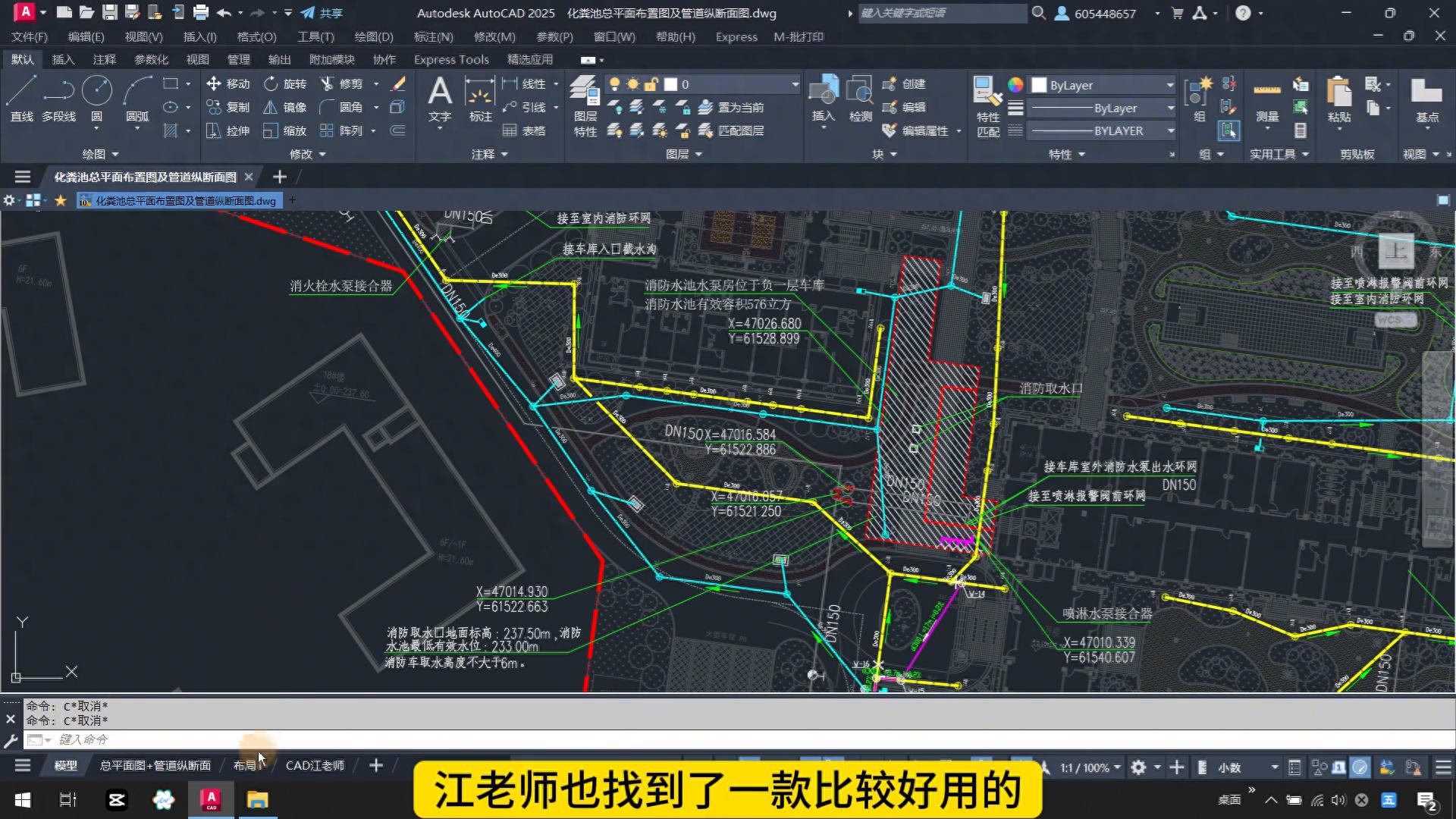
这里讲一下具体怎么去加载。
·这个工具只要下载好之后把它解压出来,然后不要放到c盘,记住不要放c盘,除了系统盘以外的其他盘都可以放,这里就放了d盘。
·接下来第二个需要注意的就是这个版本不同的CAD版本加载不同的文件,这里也可以直接看下面这一个安装说明,直接打开来看一下。
→如果是CAD2006就用这一个应用程序,这个我就不去一一去讲了。

→如果是CAD2021以上的版本还是用2013的应用程序,这里江老师已经验证过了,现在已经加载上了。
怎么去加载?这里江老师也演示一下。
→直接在CAD当中输入NETLOAD空格,找到文件所在的位置,比如在D盘,找到CAD自动切换输入法的文件夹,再找到需要加载的文件,点打开就可以了。

→一次加载之后就不需要反复去操作了,但是要注意文件不能去删除也不能去移动位置,要不然程序会失效。
→加载完之后在左上方一般会出现这三个图标,然后点齿轮,下面点设置,把命令输入控制勾选上就可以了。
现在来测试一下,现在的输入法还是中文的,现在直接输入快捷键,它自动会帮你切换到英文状态。现在要输入文字,比如双击文本,现在要输入文字,比如江老师,它会自动帮你切换到中文模式,所以这个就比较方便。
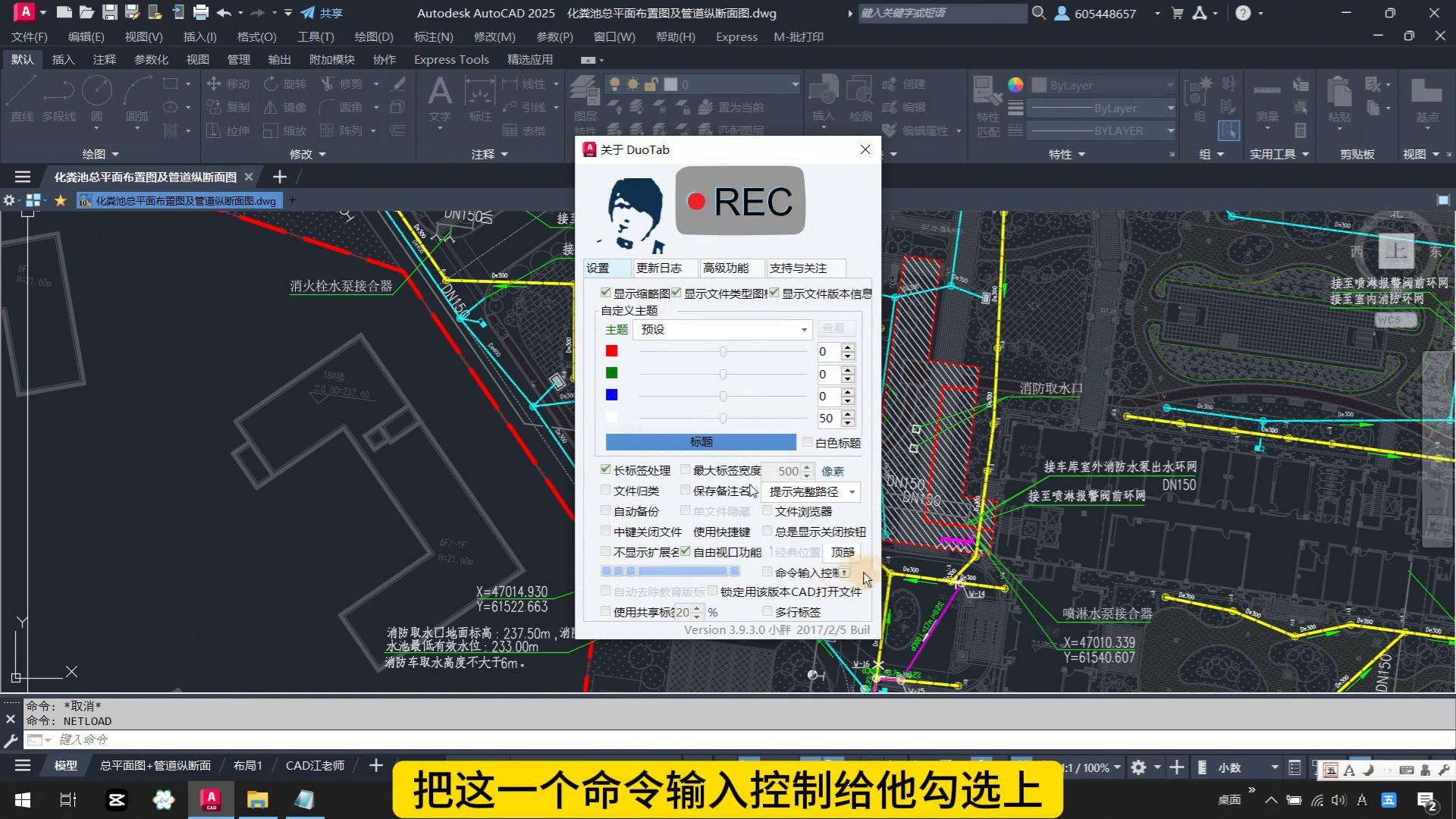
关于CAD自动切换输入法的插件怎么去加载、怎么去使用,这个方法就讲到这里,如果还有小伙伴没有这个工具的,关注江老师之后,后期都可以免费领取到。
